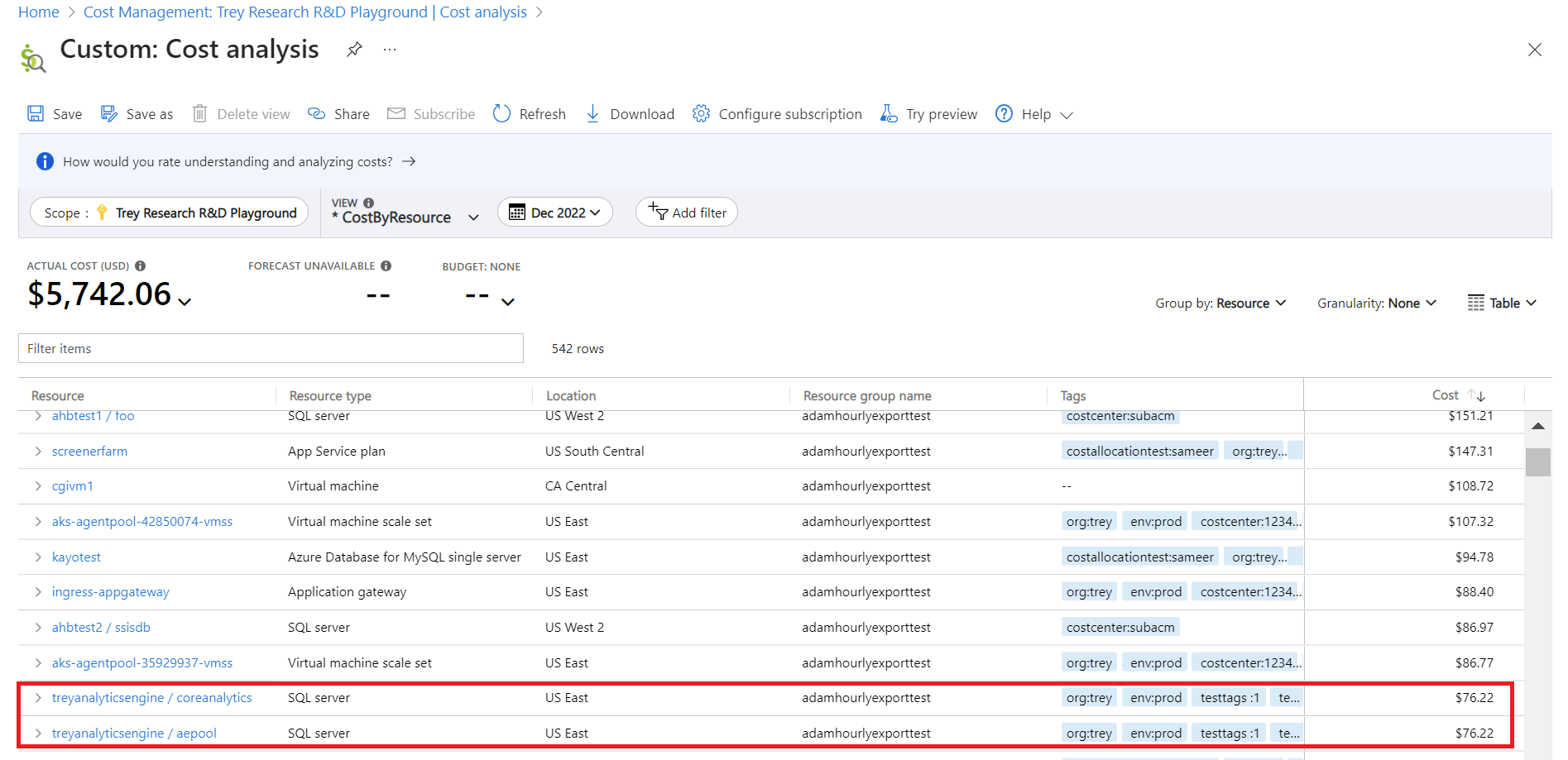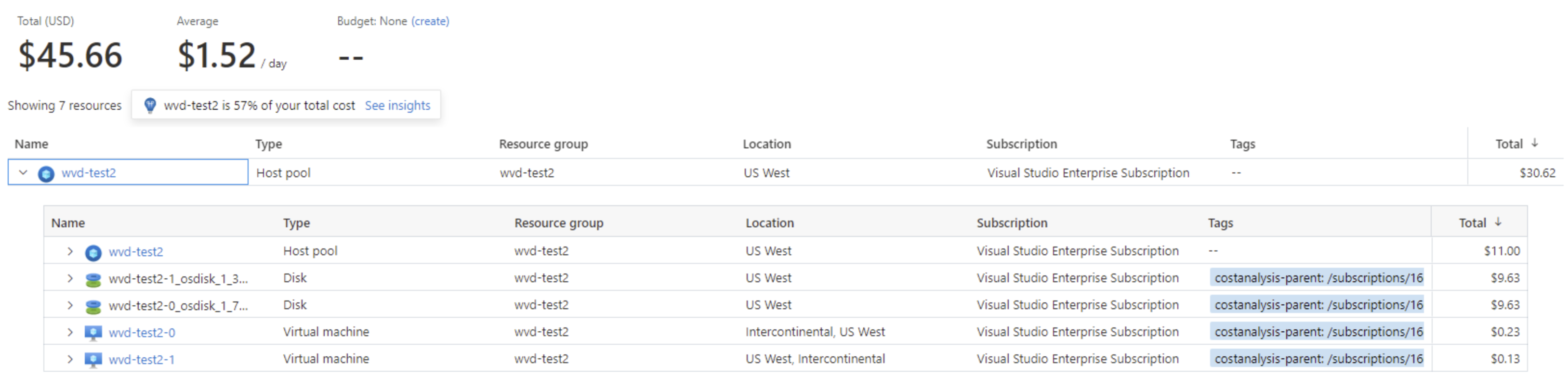コスト分析と予算におけるグループとフィルターのオプション
コスト分析には、多くのグループ化とフィルター処理のオプションがあります。 この記事は、それらを使用する局面を理解するのに役立ちます。
グループ化とフィルター処理のオプションについての動画を視聴するには、Cost Management のディメンションとタグによるレポートに関する動画をご覧ください。 他の動画を視聴するには、Cost Management の YouTube チャンネルにアクセスしてください。
グループとフィルターに関するプロパティ
次の表は、コスト分析および予算でグループ化とフィルタリングに関して利用できるオプションのうち、特によく使うものを示したものです。 どのようなときに使用するかについては、ノート列を参照してください。
一部のフィルターは、特定のオファーでのみ使用できます。 たとえば、エンタープライズ契約には課金プロファイルを使用できません。 詳細については、「サポートされている Microsoft Azure オファー」を参照してください。
| プロパティ | 使用する場合 | Notes |
|---|---|---|
| 可用性ゾーン | AWS¹ のコストを可用性ゾーン別にします。 | AWS スコープと管理グループに対してのみ適用できます。 Azure データには可用性ゾーンが含まれないため、 [No availability zone](可用性ゾーンなし) として表示されます。 |
| 請求期間 | PAYG のコストを請求月別にします。 | 請求対象となる PAYG 料金の正確な表現を取得するには、 [請求期間] を使用します。 カスタムの日付範囲に絞り込む場合は、請求期間の前後 2 日を余分に追加してください。 請求期間とまったく同じ日付に制限すると、請求書と一致しません。 コストは、請求期間に含まれるすべての請求書から表示されます。 特定の請求書に絞り込むには、 [請求書 ID] を使用します。 該当するのは PAYG サブスクリプションのみです。EA と MCA は歴月ごとに請求されます。 EA/MCA アカウントでは、日付の選択や月単位の細分性でカレンダーの月を使用して、同じ目的を実現できます。 |
| BillingProfileId | サブスクリプションの料金に対して課金される課金プロファイルの ID です。 | EA 登録、従量課金制サブスクリプション、MCA 課金プロファイル、AWS¹ 統合アカウントの一意識別子。 |
| BillingProfileName | EA 登録、従量課金制サブスクリプション、MCA 課金プロファイル、AWS¹ 統合アカウントの名前。 | EA 登録、従量課金制サブスクリプション、MCA 課金プロファイル、AWS 統合アカウントの名前。 |
| 料金タイプ | 使用、購入、返金、未使用予約、および節約プランのコストに分割します。 | 予約購入、節約プランの購入、および返金は、実際のコストのときにだけ使用でき、償却コストを使用するときは使用できません。 未使用予約コストと節約プラン コストは、償却コスト表示のときにのみ使用できます。 |
| 部門 | コストを EA 部門別にします。 | EA および管理グループに対してのみ使用できます。 PAYG サブスクリプションには部門が存在しないため、 [No department](部門なし) または [unassigned](割り当てなし) として表示されます。 |
| 登録アカウント | EA アカウント所有者でコストを分割します。 | EA の課金アカウント、部門、管理グループに対してのみ使用できます。 PAYG サブスクリプションには EA 登録アカウントが存在しないため、 [No enrollment account](登録アカウントなし) または [unassigned](割り当てなし) として表示されます。 |
| 頻度 | 使用ベース、1 回限り、および定期的なコストに分割します。 | 料金が繰り返される予定かどうかを示す。 課金は、1 回限り (OneTime) か、月ごとまたは年ごとの繰り返し (Recurring) か、または利用状況に基づいて (UsageBased) 行われます。 |
| 請求書 ID | コストを請求書別にします。 | 未請求の料金にはまだ請求書 ID が存在せず、EA コストに請求書の詳細が含まれていないため、 [No invoice ID](請求書 ID なし) として表示されます。 |
| InvoiceSectionId | MCA 請求書セクションの一意識別子。 | EA 部門または MCA 請求書セクションの一意識別子。 |
| InvoiceSectionName | 請求書セクションの名前。 | EA 部門または MCA 請求書セクションの名前。 |
| 場所 | コストをリソースの場所またはリージョン別にします。 | 購入と Marketplace の使用は、 [unassigned](割り当てなし) または [No resource location](リソースの場所なし) として表示される可能性があります。 |
| 測定 | コストを使用量メーター別にします。 | 購入と Marketplace の使用は、空になるか、[unassigned]\(割り当てなし\) または[No meter]\(測定なし\) として表示される場合があります。 購入を特定するには「料金タイプ」を、Marketplace の料金を特定するには「パブリッシャーの種類」を参照してください。 |
| 操作 | AWS¹ コストを操作別にします。 | AWS スコープと管理グループに対してのみ適用できます。 Azure データには操作が含まれないため、 [No operation](操作なし) として表示されます。代わりに [測定] を使用してください。 |
| 価格モデル | コストをオンデマンド、予約、またはスポット使用別にします。 | 購入は、"オンデマンド" として表示されます。 "該当なし" が表示された場合に、その使用量が予約なのか、オンデマンドでの使用量なのかを調べるには、 [予約] でグループ化します。また、購入を特定するには [料金タイプ] でグループ化します。 |
| PartNumber | 特定のメーター価格の取得に使用される識別子。 | |
| Product | 製品の名前。 | |
| ProductOrderId | 製品の注文の一意の識別子 | |
| ProductOrderName | 製品注文の一意の名前。 | |
| プロバイダー | プロバイダーの種類別 (Azure、Microsoft 365、Dynamics 365、AWS¹ など) にコストを分けます。 | 製品と業種の識別子。 |
| パブリッシャーの種類 | Microsoft、Azure、AWS¹、Marketplace のコストを分けます。 | 値は、MCA アカウントの場合は Microsoft、EA と従量課金制アカウントの場合は Azure です。 |
| 予約 | 予約でコストを分割します。 | 予約に関連付けられていない使用または購入は、[No reservation (予約なし)] または [No values (値なし)] と表示されます。 その他の Azure、AWS¹、Marketplace の購入を特定するには、[パブリッシャーの種類] でグループ化してください。 |
| ReservationId | 購入した予約インスタンスの一意識別子。 | 実際のコストでは、ReservationID を使用して、料金の対象となる予約を確認します。 |
| ReservationName | 購入した予約インスタンスの名前。 | 実際のコストでは、ReservationName を使用して、料金の対象となる予約を確認します。 |
| リソース | リソースでコストを分割します。 | Marketplace での購入は [Other Marketplace purchases](その他の Marketplace での購入) として表示され、予約やサポートの料金などの Azure の購入は [Other Azure purchases](その他の Azure の購入) として表示されます。 その他の Azure、AWS¹、または Marketplace での購入を識別するには、[パブリッシャーの種類] でグループ化またはフィルター処理を行います。 |
| リソース グループ | リソース グループでコストを分割します。 | 購入、サブスクリプションに関連付けられていないテナント リソース、リソース グループにデプロイされていないサブスクリプション リソース、クラシック リソースにはリソース グループが存在しないため、 [Other Marketplace purchases](その他の Marketplace での購入) 、 [Other Azure purchases](その他の Azure の購入) 、 [Other tenant resources](その他のテナント リソース) 、 [Other subscription resources](その他のサブスクリプション リソース) 、 [$system] 、または [その他の料金] として表示されます。 |
| ResourceId | Azure Resource Manager のリソースの一意識別子。 | |
| リソースの種類 | リソースの種類でコストを分割します。 | リソース インスタンスの種類。 デプロイされたリソースから、すべての料金が発生するわけではありません。 リソースの種類が不明な料金は、null または空、その他、あるいは適用なしと表示されます。 たとえば、購入とクラシック サービスは、その他、クラシック サービス、またはリソースの種類なしとして表示されます。 |
| ServiceFamily | Azure サービスの種類。 たとえば、Compute、Analytics、Security などです。 | |
| ServiceName | Azure サービスの名前。 | メーターの分類カテゴリの名前。 たとえば、Cloud services、Networking などです。 |
| サービス名または測定カテゴリ | Azure サービスでコストを分割します。 | 購入と Marketplace の使用は、 [No service name](サービス名なし) または [unassigned](割り当てなし) として表示されます。 |
| サービス レベルまたは測定サブカテゴリ | Azure 利用状況の測定のサブ分類でコストを分割します。 | 購入と Marketplace の使用は、空になるか、 [unassigned](割り当てなし) として表示されます。 |
| サブスクリプション | コストを Azure サブスクリプションおよび AWS¹ 連結アカウント別にします。 | 購入とテナントのリソースは、 [No subscription](サブスクリプションなし) として表示されることがあります。 |
| Tag | 特定のタグ キーのタグ値でコストを分割します。 | 購入、サブスクリプションに関連付けられていないテナント リソース、リソース グループにデプロイされていないサブスクリプション リソース、クラシック リソースには、タグを付けることができないため、[Tags not supported] (タグはサポート対象外) として表示されます。 使用状況データにタグが含まれていないサービスは、[Tags not available] (タグの使用不可) として表示されます。 タグがリソースに指定されていない残りのケースは、 [タグなし] として表示されます。 リソースの種類ごとのタグのサポートに関するページを参照してください。 |
| UnitOfMeasure | サービスの測定の課金単位。 たとえば、コンピューティング サービスは時間単位で課金されます。 |
¹ Cost Management サービスの AWS のコネクタは、2025 年 3 月 31 日に廃止されます。 ユーザーは、AWS コスト管理レポートの代替ソリューションを検討する必要があります。 2024 年 3 月 31 日、Azure は、すべての顧客に対して AWS に新しいコネクタを追加する機能を無効にします。 詳細については、アマゾン ウェブ サービス (AWS) コネクタの廃止に関する記事を参照してください。
用語について詳しくは、「Azure の利用状況と請求金額ファイル内の用語について」をご覧ください。
SQL データベースとエラスティック プールのグループ化
SQL データベースとエラスティック プールをグループ化することで、SQL のコストの合計をひとめで確認できます。 これらは、[リソース] ビューで親サーバーの下に表示されます。
課金対象の内容を理解するのは複雑な場合があります。 多くのユーザーにとって始めるのに最適な場所は、[リソース] ビューです。 そこには、コストが発生しているリソースが表示されます。 ただし、単一のデプロイに複数の関連するリソースが含まれる場合は、リソースの簡単な一覧であってもたどるのが難しい場合があります。 リソースのコストの概要がわかりやすいように、Microsoft は関連するリソースをグループ化しようとしています。 そのため、子リソースを表示するようにコスト分析を変更しています。
多くの Azure サービスでは、入れ子になったリソースまたは子リソースが使用されます。 SQL サーバーにはデータベースがあり、ストレージ アカウントにはコンテナーがあり、仮想ネットワークにはサブネットがあります。 ほとんどの子リソースはサービスの構成にのみ使われますが、リソースに独自の使用量と料金がある場合があります。 SQL データベースは、おそらく最も一般的な例です。
SQL データベースは SQL サーバー インスタンスの一部としてデプロイされますが、使用状況はデータベース レベルで追跡されます。 さらに、Microsoft Defender for Cloud などの親サーバーで料金が発生する場合もあります。 従来のコスト分析で SQL デプロイの合計コストを取得するには、サーバーと各データベースのコストを手動で合計する必要があります。 例として、次の一覧の treyanalyticsengine/aepool エラスティック プールと、その下にある treyanalyticsengine/coreanalytics サーバーを確認できます。 一覧のさらに下にある別のデータベースは表示されていません。 多くのデータベースを含む大規模なサーバー インスタンスの総コストが必要な場合に、この状況がどれほど問題になるのか想像できます。
次に示すのは、複数の関連するリソースのコストがグループ化されていないリソース別のコスト ビューの例です。
[リソース] ビューでは、子リソースは親リソースの下にグループ化されます。 グループ化すると、デプロイとその総コストを簡単に一目で確認できます。 使用するサブスクリプションは同じですが、サーバーの下に 3 つの料金がすべてまとめて表示され、サーバーの合計コストの概要が 1 行で提供されるようになります。
[リソース] ビューでグループ化されたリソース コストの例を次に示します。
行数の変化に気付くかもしれません。 従来のコスト分析では、すべてのリソースが個別の行になり、53 行が表示されます。 [リソース] ビューには、25 行のみが表示されます。 この違いは、個々のリソースがグループ化されているためであり、コストの概要を簡単に把握できるようになります。
SQL サーバーに加えて、App Service、Synapse、VNet ゲートウェイなどの子リソースを含む他のサービスも表示されます。 [リソース] ビューでは、いずれも同様にグループ化されて表示されます。
SQL データベースとエラスティック プールのグループ化は、[リソース] ビューで既定で使用できます。
[リソース] ビューで関連リソースをグループ化する
VM の下のディスクや App Service プランの Web アプリなど、関連するリソースをグループ化するには、親リソース ID の値を使用して、子リソースに cm-resource-parent タグを追加します。 タグが使用可能になるまで 24 時間待つと、リソースがグループ化されます。 フィードバックを残して、この体験をさらに改善する方法をお知らせください。
一部のリソースには、明示的な子ではないか、Azure Resource Manager の論理親の下に入れ子になっている、関連する依存関係があります。 たとえば、App Service プランに割り当てられた仮想マシンや Web アプリによって使用されるディスクなどが含まれます。 残念ながら、コスト管理はこれらのリレーションシップを認識しておらず、自動的にグループ化することはできません。 この機能は、タグを使用して、関連するリソースの総コストをまとめて集計します。 親リソースを含む 1 つの行が表示されます。 親リソースを展開すると、リンクされた各リソースがそれぞれのコストと共に個別に一覧表示されます。
たとえば、2 つの VM で構成された Azure Virtual Desktop ホスト プールがあるとします。 VM とそれに対応するネットワーク/ディスク リソースにタグを付け、ホスト プールの下にグループ化することで、ホスト プールのデプロイにおけるセッション ホスト VM の総コストが得られます。 これは、ホストプール経由で利用可能になったクラウド ソリューションのコストも含めたい場合、さらに興味深いものになります。
リソースをリンクする前に、リソースをどのようにグループ化するかを考えてください。 リソースは 1 つの親にのみリンクでき、コスト分析では現在 1 つのレベルのグループ化しかサポートしていません。
グループ化するリソースがわかったら、次の手順を使用してリソースにタグを付けます。
- 親にしたいリソースを開きます。
- リソースメニューの [プロパティ] を選択します。
- リソース ID プロパティを見つけて、その値をコピーします。
- すべてのリソースまたはリンクするリソースがあるリソース グループを開きます。
- リンクするすべてのリソースのチェックボックスをオンにして、[タグの割り当て] コマンドを選択します。
cm-resource-parentのタグ キーを指定し (正しく入力されていることを確認してください)、ステップ 3 のリソース ID を貼り付けます。- タグを使用して新しい使用状況がコスト管理に送信されるまで 24 時間待ちます。 (リソースは、コスト管理で更新されるタグの料金でアクティブに実行されている必要があることに注意してください)。
- [リソース] ビューを開きます。
タグが [リソース ビュー] に読み込まれるのを待つと、リンクされた子を含む論理親リソースが表示されます。 まだグループ化されていない場合は、リンクされたリソースのタグを確認して、それらが設定されていることを確認してください。 そうでない場合は、24 時間以内にもう一度確認してください。
関連リソースのグループ化は、既定で [リソース] ビューで使用できます。
パブリッシャーの種類の値の変更
Cost Management では、PublisherType fieldに、どの製品の料金であるかが示されます (Microsoft、Marketplace、または AWS (クロス クラウド コネクタが構成されている場合))。
変更箇所
2021 年 10 月 14 日より、値 Azure を持つ PublisherType フィールドは Microsoft 顧客契約を締結しているすべてのお客様に対してMicrosoft に更新されました。 この変更は、Azure 以外の Microsoft 製品 (Microsoft 365 や Dynamics 365 など) をサポートするための機能強化に対応するために行われました。
Marketplace および AWS の値は変わりません。
この変更は、エンタープライズ契約または従量課金制プランを使用しているお客様には影響しません。
2021 年 10 月 14 日より前にダウンロードした Cost Management データについては、古い Azure フィールド値と新しい Microsoft フィールド値からの PublisherType 変更を検討してください。 データは、エクスポート、使用状況の詳細、または Cost Management からダウンロードされている可能性があります。
PublisherType フィールドを値 Azure でフィルター処理する Cost Management + Billing REST API 呼び出しを使用している場合は、この変更に対応するために、2021 年 10 月 14 日以降は、新しい値 Microsoft でフィルター処理する必要があります。 パブリッシャーの種類 = Azure でフィルター処理する API を呼び出しても、データは返されません。
この変更はフィルターに自動的に反映されるため、コスト分析や予算には影響しません。 パブリッシャーの種類 = "Azure" フィルターを使用して作成された保存済みビューまたは予算は、自動的に更新されます。